Warum iPhone E-Mail nicht aktualisiert wird
Auf dem iPhone können verschiedene Probleme auftreten, u.a. wird die iPhone E-Mail nicht aktualisiert. In diesem Leitfaden finden Sie verschiedene Möglichkeiten, wie Sie das Problem schnell beheben können. Lesen Sie weiter und erfahren Sie mehr.

Oct 15, 2025 • Archiviert an: iOS Probleme beheben • Bewährte Lösungen
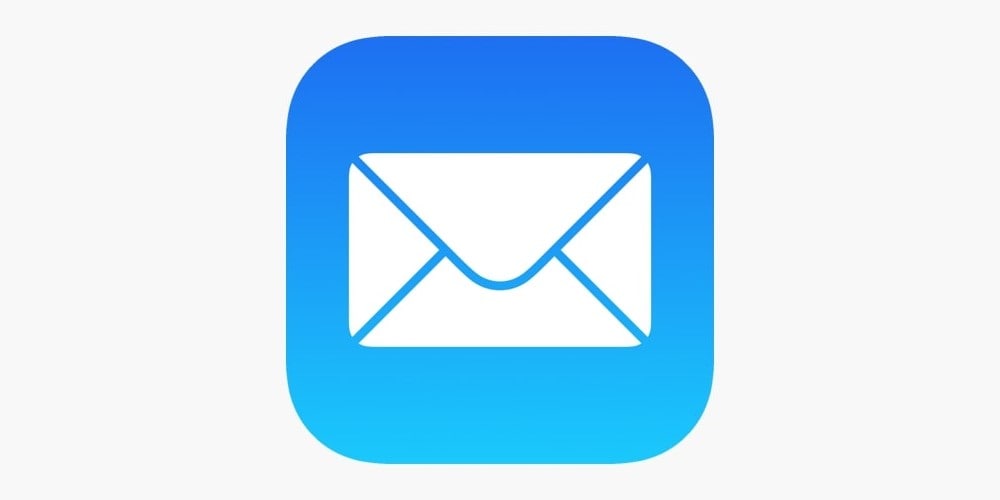
Mit fast 350 Milliarden E-Mails, die täglich verschickt werden, sind E-Mails eine unserer häufigsten Kommunikationsmethoden. Welches intelligente Gerät Sie auch immer benutzen, Sie schreiben und empfangen zweifellos täglich Dutzende von E-Mails.
Allerdings funktionieren E-Mail-Apps nicht immer wie vorgesehen und wer weiß das besser als iPhone-Benutzer? Diese Geräte sind dafür bekannt, dass sie Probleme mit E-Mail-Apps haben und Tausende von Menschen sind online ständig auf der Suche nach der Lösung für diese Probleme.
Heute beantworten wir die Frage "Warum werden die E-Mails auf meinem iPhone nicht aktualisiert?", nennen Ihnen mögliche Gründe und helfen Ihnen, das Problem zu lösen.
Teil 1. Warum wird die iPhone E-Mail nicht aktualisiert?
Verschiedene Probleme mit Ihrem iPhone können der Grund dafür sein, dass sich Ihre Mails auf dem iPhone nicht aktualisieren. Viele problematische Aspekte müssen überprüft werden, von Systemdateien, die repariert werden müssen, über einfache Verbindungsprobleme bis hin zu falschen Benachrichtigungseinstellungen.
Nachfolgend finden Sie eine Liste der häufigsten Ursachen für eine nicht aktualisierte iPhone E-Mail. Gehen Sie die Liste durch und sehen Sie nach, was dazu führen kann, dass Ihr iPhone keine E-Mails mehr empfängt. Wenn Sie die Ursache des Problems kennen, können Sie es schnell beheben.
● iPhone E-Mail wird aufgrund von Systemproblemen nicht aktualisiert
Falsche Systemeinstellungen und problematische Dateien gehören zu den häufigsten Problemen, die dazu führen können, dass Apple E-Mail nicht aktualisiert wird. Diese können nämlich bei allen elektronischen Geräten auftreten, auch bei den iPhones von Apple und sie können zu Fehlern bei allen Arten von Apps auf Ihrem iPhone führen.
Mit zunehmendem Alter Ihres Telefons werden diese Probleme noch häufiger und verursachen noch mehr Probleme, wie z.B. die fehlende iPhone E-Mail-Aktualisierung.
● Probleme mit dem Internet/der Konnektivität
Eine Internetverbindung ist heutzutage für jedes Smartphone oder elektronische Gerät unerlässlich. Allerdings können manchmal Internetprobleme auftreten, die dazu führen, dass viele Apps nicht funktionieren. Darüber hinaus kann es auch der Grund dafür sein, dass Ihre iPhone-E-Mails nicht aktualisiert werden, was dazu führt, dass Sie wichtige E-Mails verpassen.
● Ihre Benachrichtigung ist ausgeschaltet
Falsche Benachrichtigungseinstellungen können auch der Grund dafür sein, dass E-Mails auf iPhones nicht aktualisiert werden. Sie erhalten zwar E-Mails, aber es gibt keine Benachrichtigung, dass eine neue E-Mail eingegangen ist.
Das kann passieren, wenn Sie Ihre E-Mail-Benachrichtigungen versehentlich ausgeschaltet haben, d.h. Sie könnten das Problem selbst verursacht haben. Vielleicht wollten Sie eine bestimmte App für eine Weile stummschalten, haben aber die Benachrichtigungen für diese App komplett deaktiviert.
● Daten abrufen ist deaktiviert
iPhones passen Ihre Abrufdaten je nach Ihrem E-Mail-Dienst an und stellen Push als Standardmethode für den Empfang von Benachrichtigungen ein. Wenn diese Einstellungen gut funktionieren, erhalten Sie automatisch jedes Mal eine neue Nachricht oder E-Mail, wenn diese eintrifft.
Wenn Ihr E-Mail-Dienst jedoch Push nicht als Standard-E-Mail-Einstellung unterstützt, werden die E-Mail-Einstellungen Ihres iPhones standardmäßig auf die Einstellung "Abrufen" gesetzt und dann kann ein Problem auftreten. In solchen Fällen werden Ihre E-Mails nicht aktualisiert und Sie könnten wichtige Nachrichten verpassen.
● Schlechte E-Mail-Konfiguration
Obwohl die meisten persönlichen E-Mail-Anbieter Ihre E-Mails automatisch konfigurieren, können Probleme mit nicht aktualisierten iPhone E-Mails auch durch falsche E-Mail-Einstellungen verursacht werden. In einem solchen Fall müssen Sie Ihre Einstellungen manuell neu konfigurieren. Das ist oft der Fall, wenn Sie eine Firmen-E-Mail verwenden.
Schon der kleinste Fehler bei der Konfiguration von Einstellungen wie IMAP oder POP3 kann dazu führen, dass Ihre E-Mails nicht mehr funktionieren. Stellen Sie daher sicher, dass Sie diese Einstellungen sorgfältig vornehmen.
● Falsches Passwort oder E-Mail Adresse
Schließlich besteht die Möglichkeit, dass Sie ein falsches Passwort oder eine falsche E-Mail-Adresse eingegeben haben, als Sie Ihr E-Mail-Konto hinzugefügt haben. Es ist ein einfacher Fehler, den wir alle von Zeit zu Zeit machen.
Das Ändern Ihres E-Mail-Passworts auf einem anderen Gerät kann ebenfalls zu solchen Problemen führen, da Ihr iPhone das Passwort möglicherweise nicht aktualisiert hat, so dass Ihre E-Mails nicht mehr ankommen.
Teil 2. Wie man das Problem mit der nicht aktualisierten E-Mail auf dem iPhone behebt
Da die Nicht-Aktualisierung von iPhone-E-Mails durch verschiedene Probleme mit Ihrem iPhone verursacht werden kann, haben wir eine Liste möglicher Lösungen zusammengestellt, um Ihre E-Mails wieder in Gang zu bringen und Ihr iPhone zu reparieren. Nachfolgend finden Sie Lösungen, die Sie in der Reihenfolge ausprobieren können, in der sie präsentiert werden, um maximale Wirksamkeit zu erzielen.
Führen Sie eine Systemreparatur durch, um das Problem der nicht aktualisierten E-Mail zu beheben
IPhones nutzen sich nach monatelangem Gebrauch ab, wie jedes Telefon oder andere elektronische Gerät. Sie schreiben ständig in den Arbeitsspeicher, installieren alle möglichen Apps und löschen Musik oder Fotos und es ist normal, dass Ihr iPhone langsamer wird. Möglicherweise treten auch zufällige Fehler auf und sogar Ihre iPhone-E-Mails werden nicht aktualisiert.
Wenn Sie dieses Problem beheben möchten, ist es am sichersten, eine Systemreparatur durchzuführen und zwar am besten mit einer Anwendung eines Drittanbieters, wie z.B. Wondershare Dr.Fone. In einem solchen Fall kann eine Systemreparatur helfen, die Dinge wieder zu beschleunigen und Ihrem iPhone seine volle Geschwindigkeit und Gesundheit zurückzugeben.
Darüber hinaus kann Wondershare Dr.Fone über 150 weitere iPhone-Probleme beheben und funktioniert neben iPhones auch mit iPads und iPods. Es unterstützt alle Versionen des iOS-Systems und kann System-Upgrades oder Downgrades, System- und Dateireparaturen, Bootloop-Probleme, Probleme mit dem Apple-Logo, den berüchtigten 1110-Fehler und mehr behandeln.
Mit Wondershare Dr.Fone gelangen Sie schnell in den Wiederherstellungsmodus und reparieren das System Ihres iPhones. Hier erfahren Sie, wie Sie damit Ihre E-Mail-Probleme beheben können:
- Schritt 1: Stellen Sie sicher, dass Ihr iPhone aufgeladen ist, bevor Sie die Systemreparatur durchführen.
- Schritt 2: Öffnen Sie Wondershare Dr.Fone auf Ihrem Computer.
- Schritt 3: Wählen Sie auf der linken Seite des Bildschirms Toolbox und dann Systemreparatur.

- Schritt 4: Wählen Sie iPhone, da Sie eine iOS-Systemreparatur durchführen.

- Schritt 5: Wählen Sie auf dem folgenden Bildschirm iOS Reparatur.

- Schritt 6: Wählen Sie Standardreparatur, um Ihre Probleme mit der Mail-App zu beheben.

- Schritt 7: Folgen Sie den Anweisungen auf dem Bildschirm, um das iPhone mit dem Computer zu verbinden und den Wiederherstellungsmodus zu aktivieren.

- Schritt 8: Laden Sie die entsprechende iOS-Softwareversion herunter und klicken Sie auf "Jetzt reparieren", sobald der Download abgeschlossen ist.

- Schritt 9: Sie sehen eine Meldung über eine erfolgreiche Reparatur. Klicken Sie auf Fertig.

In Schritt 6 der Verwendung von Wondershare Dr.Fone können Sie zwischen Standardreparatur und erweiterter Reparatur wählen. Versuchen Sie zuerst die Standardreparatur, da sie die meisten Systemprobleme Ihres iPhones beheben kann und alle Ihre Daten intakt lässt.
In den seltenen Fällen, in denen die Standardreparatur Ihr Problem nicht behebt, können Sie es mit der erweiterten Reparatur versuchen, die zweifelsohne alle Systemprobleme behebt, aber auch alle Daten Ihres iPhones löscht.
Prüfen Sie Ihre Verbindung
Manchmal gibt es eine einfache Lösung, die Wunder bewirken kann. In diesem Fall ist es die Internetverbindung, da sie für den Empfang und Versand von E-Mails unerlässlich ist.
Vergewissern Sie sich, dass Sie mit einem WLAN-Netzwerk verbunden sind oder die mobilen Daten aktiviert haben. Andernfalls können Sie keine E-Mails senden oder empfangen.
Außerdem sollten Sie testen, ob Ihre Internetverbindung einwandfrei funktioniert, indem Sie einen Browser öffnen und online etwas nachschlagen. Prüfen Sie, ob Sie eine Webseite Ihrer Wahl erreichen können, um sicherzustellen, dass Sie mit dem Internet verbunden sind.
Benachrichtigungen einschalten
Obwohl Benachrichtigungen nur selten ein Problem darstellen, wenn Sie selbst keine iPhone-Einstellungen ändern, sind sie eine einfache Lösung, die Sie ausprobieren können und die Ihnen eine Menge Ärger erspart, wenn sie funktioniert. Außerdem kann es sein, dass Ihre E-Mails aufgrund Ihrer Benachrichtigungseinstellungen verspätet oder gar nicht ankommen und das passiert oft, wenn Sie sie versehentlich ausschalten.
Um die Benachrichtigungen auf Ihrem iPhone zu aktivieren, müssen Sie Folgendes tun:
- Schritt 1: Öffnen Sie die Einstellungen Ihres iPhones, indem Sie auf die App auf Ihrem Startbildschirm tippen.
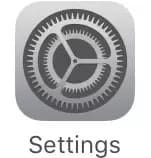
- Schritt 2: Scrollen Sie, bis Sie Benachrichtigungen finden.
- Schritt 3: Wählen Sie die App, die Sie für E-Mails verwenden und wählen Sie das E-Mail-Konto.
- Schritt 4: Passen Sie die Alarme und Sounds der App an.
- Schritt 5: Suchen Sie nach Benachrichtigungen und aktivieren Sie die Optionen "Benachrichtigungen zulassen" und "Zeitabhängige Benachrichtigungen".
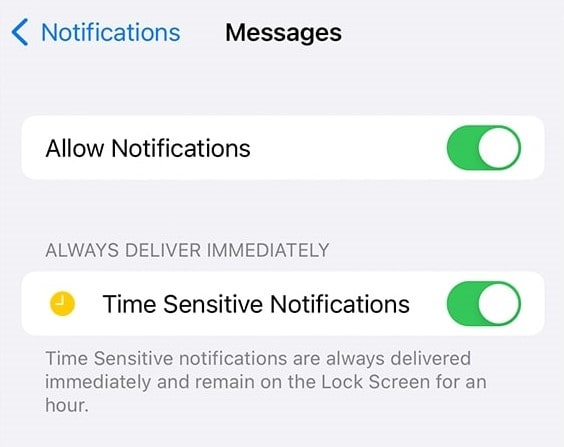
Denken Sie daran: Wenn Sie eine andere App für Ihre E-Mails verwenden, müssen Sie diese Schritte auch für diese App wiederholen. Sie könnten zum Beispiel Google Mail als Standard-E-Mail-Anwendung verwenden. Wenn Ihr Google Mail auf Ihrem iPhone nicht aktualisiert wird, müssen Sie auch die Benachrichtigungen für die Google Mail-App aktivieren.
Aktivieren Sie die Option "Neue Daten abrufen"
Sie können auch versuchen, die Option "Neue Daten abrufen" auf Ihrem iPhone zu aktivieren. Mit den Telefonabrufeinstellungen können Sie einstellen, wie oft Ihr Telefon nach neuen Daten sucht. Sie können diese Optionen auch manuell anpassen, um Probleme mit nicht aktualisierten iPhone E-Mails zu beheben. Wie man das macht, erfahren Sie hier:
- Schritt 1: Gehen Sie zu Einstellungen> Mail.
- Schritt 2: Gehen Sie zu Passwörter & Konten, wählen Sie "Neue Daten abrufen" und tippen Sie auf die Schaltfläche, um die Funktion zu aktivieren.
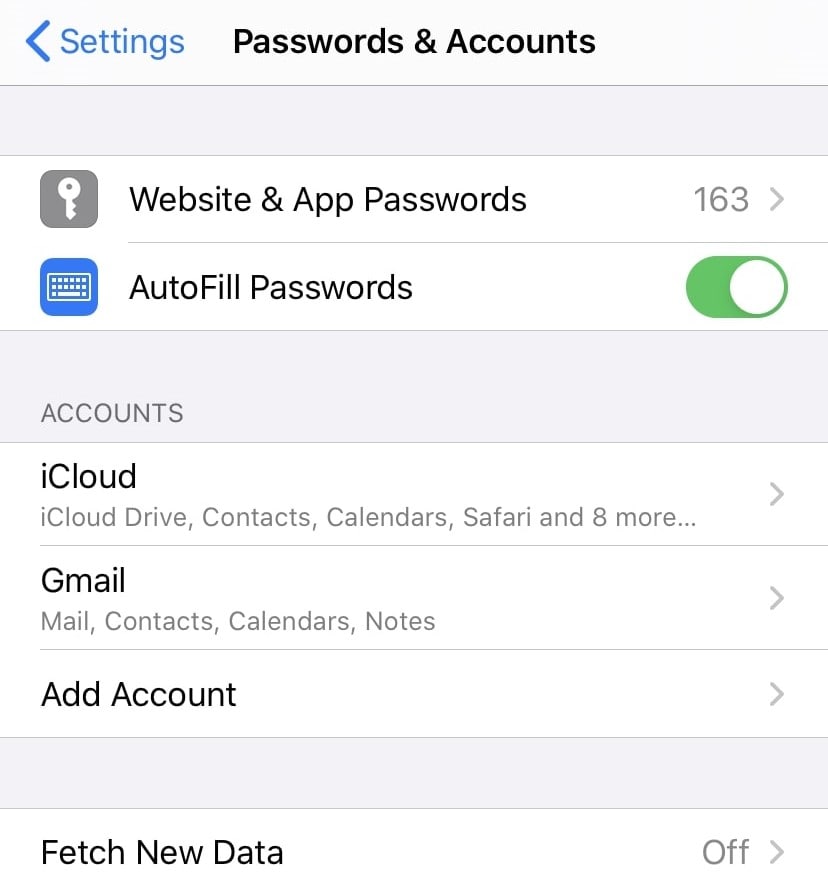
- Schritt 3: Wählen Sie das E-Mail-Konto aus, auf das Sie die Option "Neue Daten abrufen" anwenden möchten und legen Sie die Häufigkeit fest, mit der Ihr iPhone nach neuen Daten suchen soll.
Denken Sie daran, dass Sie diese Einstellungen am besten unverändert lassen, da sie bereits ab Werk optimal eingestellt sind, um Ihnen den größtmöglichen Komfort zu bieten. Die Push-Einstellungen sind oft die beste Lösung, d.h. Sie erhalten E-Mails und Benachrichtigungen, sobald Sie sie erhalten. Wenn Sie Ihr iPhone auf Abruf einstellen, wird es nur zu dem von Ihnen festgelegten Zeitpunkt aktualisiert.
iPhone-Einstellungen zurücksetzen
Eine Sache, die iPhone-Probleme in den meisten Fällen beheben kann, ist ein kompletter System-Reset. Im Grunde genommen setzt ein System-Reset Ihr gesamtes Telefon auf die Standardeinstellungen zurück. Das kann verschiedene Probleme beheben und Ihr iPhone auf die Werkseinstellungen zurücksetzen, so dass Sie einen Neuanfang machen können.
Danach bootet Ihr iPhone wie an dem Tag, an dem Sie es gekauft haben und fordert Sie auf, sich mit Ihrer Apple ID anzumelden, Ihre Face ID oder Ihr Passwort einzurichten, Apps zu installieren, Ihre Einstellungen anzupassen, etc. Es wird sich anfühlen wie ein ganz neues iPhone, das Sie gerade gekauft haben.
So setzen Sie die Einstellungen Ihres iPhones zurück und beheben das Problem, dass die iPhone E-Mail nicht aktualisiert wird:
- Schritt 1: Stellen Sie sicher, dass Ihr iPhone ausreichend aufgeladen ist, da es eine Weile dauert, bis der Werksreset abgeschlossen ist.
- Schritt 2: Gehen Sie zu Einstellungen> Allgemein > iPhone übertragen oder zurücksetzen > Alle Inhalte und Einstellungen löschen.
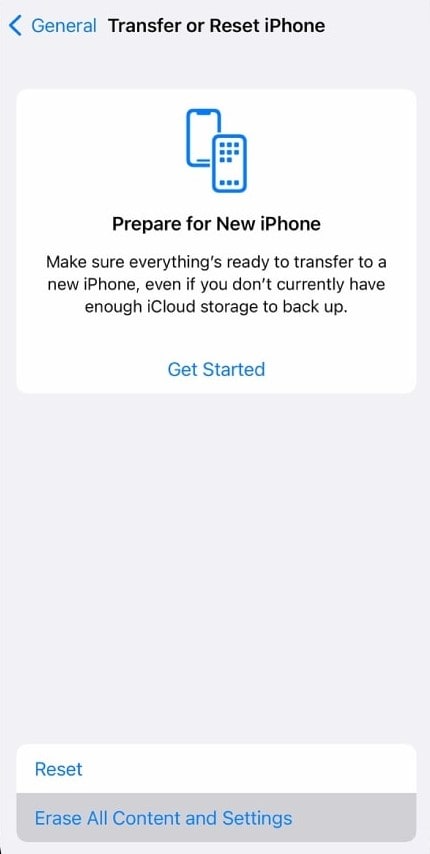
- Schritt 3: Tippen Sie auf Fortsetzen, um mit dem Vorgang fortzufahren.
- Schritt 4: Bestätigen Sie abschließend durch Tippen auf "iPhone löschen", woraufhin Ihr iPhone den Rest erledigt.
Beachten Sie, dass das Zurücksetzen eines iPhones auf die Werkseinstellungen den Verlust all Ihrer Daten bedeutet, da iPhones nicht über eine SD-Karte verfügen und nur den internen Speicher verwenden. Beim Zurücksetzen auf die Werkseinstellungen werden alle Ihre internen Daten gelöscht und verschiedene Einstellungen auf die Standardwerte zurückgesetzt. Sie werden alle Ihre Musik, Fotos, Videos und Apps verlieren, also seien Sie vorsichtig, bevor Sie es versuchen.
Fazit
Da täglich Milliarden von E-Mails verschickt werden und der durchschnittliche Benutzer etwa 40 pro Tag verschickt, sind E-Mails für die Kommunikation im 21. Jahrhundert unerlässlich. Deshalb muss jeder in der Lage sein, sie auf jedem intelligenten Gerät zu senden und zu empfangen.
Allerdings funktionieren E-Mails auf iPhones oft nicht. In dieser Anleitung gehen wir daher mögliche Gründe dafür durch, warum sich Ihre iPhone-E-Mails nicht aktualisieren. Außerdem haben wir Ihnen einige mögliche Lösungen genannt, mit denen Sie alle Ihre Probleme mit der fehlenden Aktualisierung von Apple Mail lösen können.
Kategorien
Empfohlene Artikel
iPhone Probleme
- iPhone Hardware-Probleme
- iPhone-Tastaturprobleme
- iPhone-Kopfhörer-Probleme
- iPhone Touch ID funktioniert nicht
- Hintergrundbeleuchtung des iPhone reparieren
- Probleme mit der iPhone-Batterie
- iPhone Medien Probleme
- iPhone Mail Probleme
- Probleme beim iPhone Update
- iOS 19 oder iOS 26? Enthüllung der Geheimnisse von Apples kommendem Betriebssystem
- Software-Aktualisierung fehlgeschlagen
- iPhone hängt?
- Software-Update-Server konnte nicht kontaktiert werden
- iOS update Problem
- iPhone Verbindungs-/Netzwerkprobleme
- ● Daten verwalten & übertragen
- ● Daten wiederherstellen
- ● Bildschirm entsperren & aktivieren
- ● FRP-Sperre
- ● Die meisten iOS- und Android-Probleme beheben


























Julia Becker
staff Editor